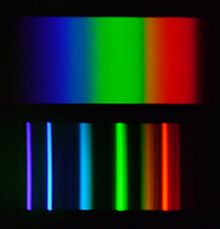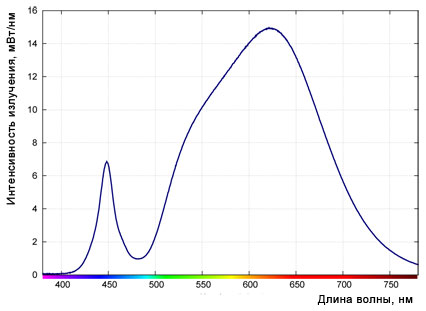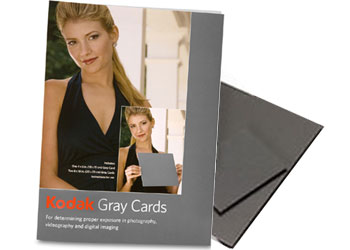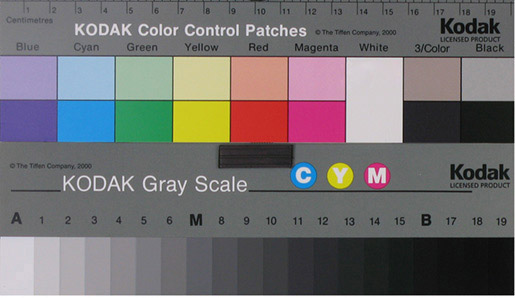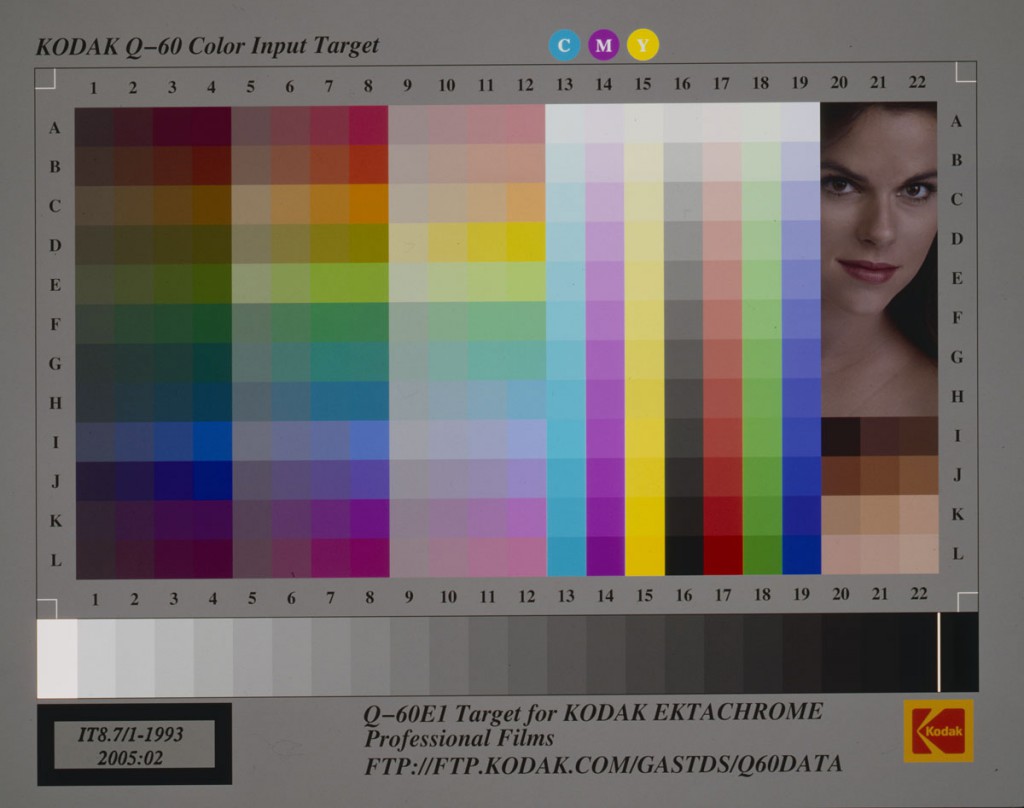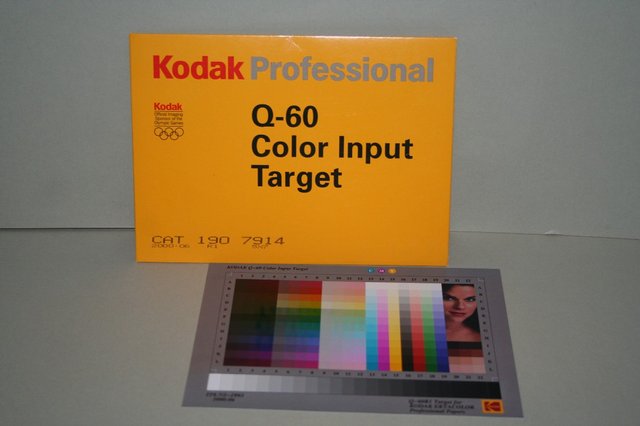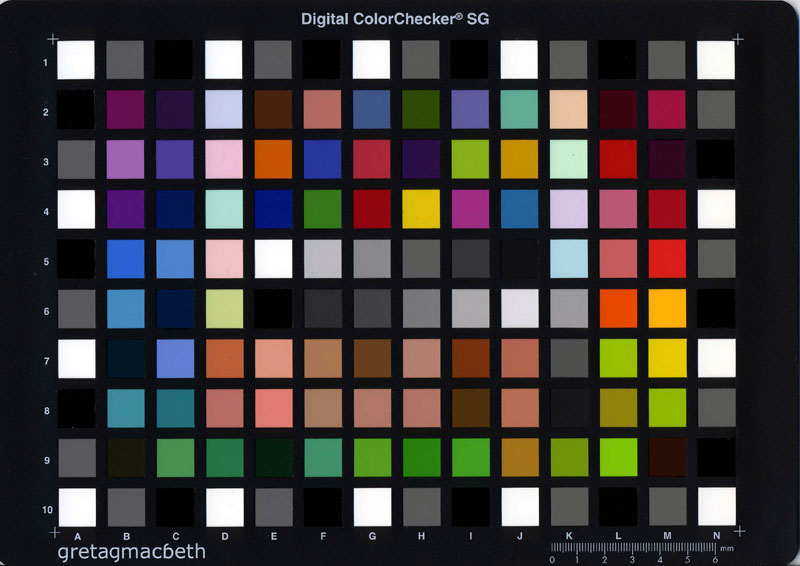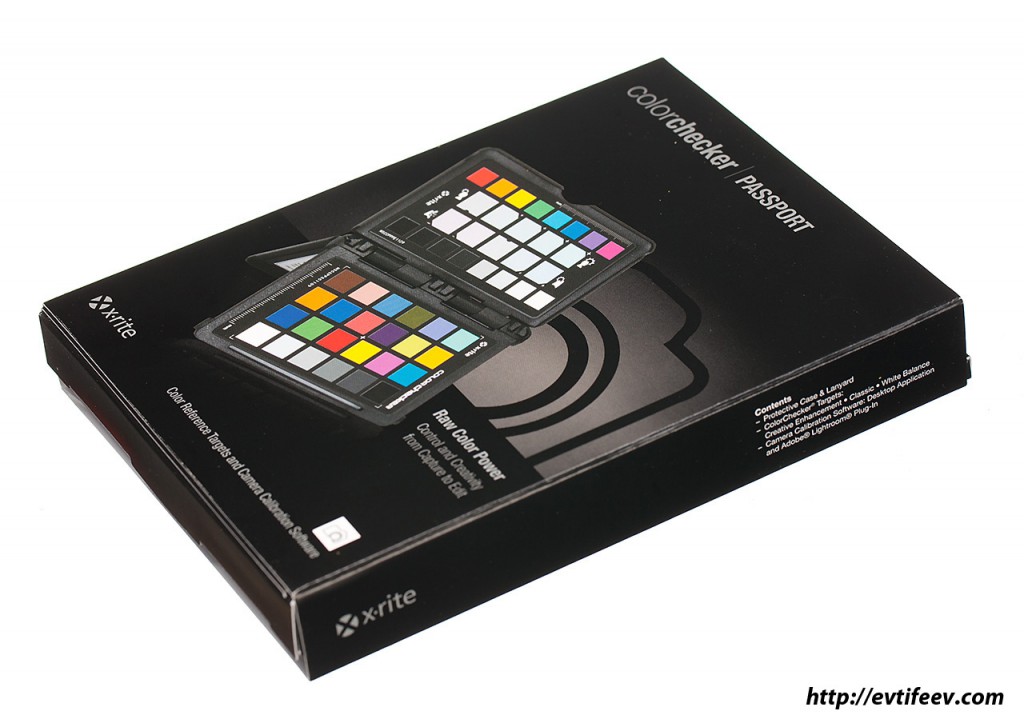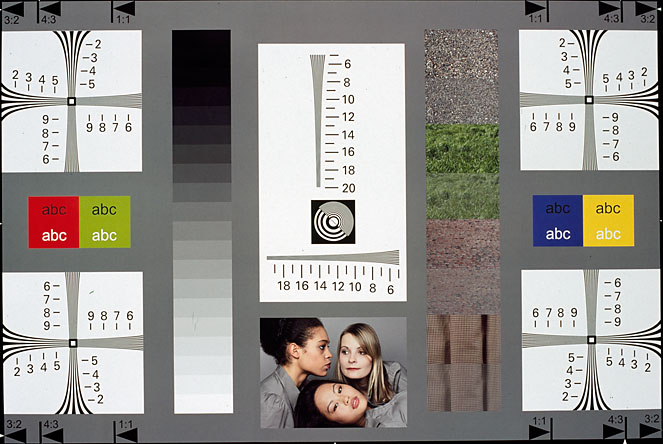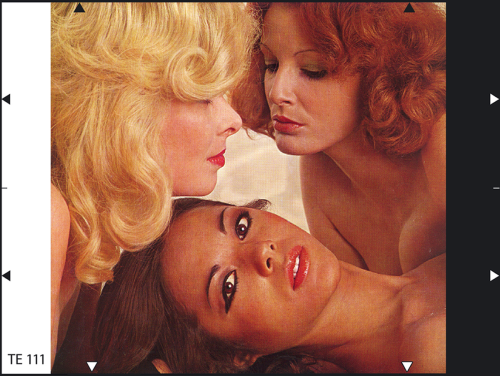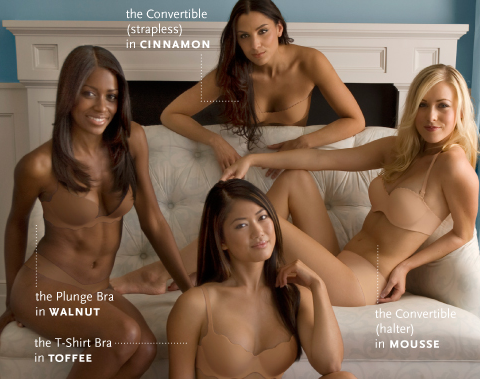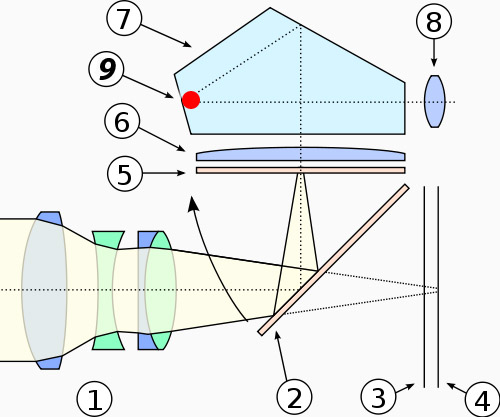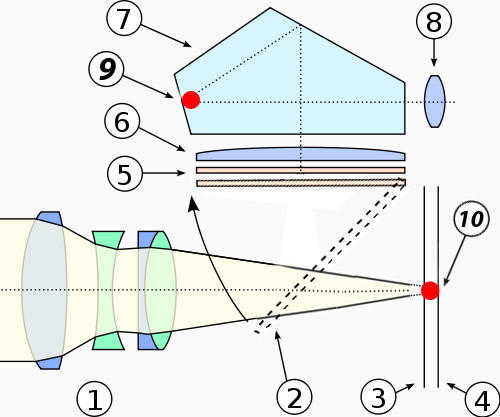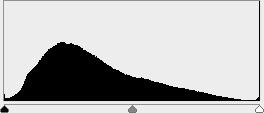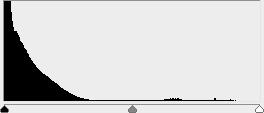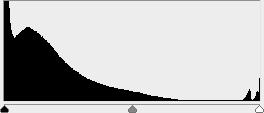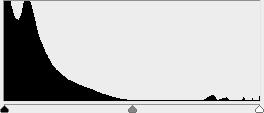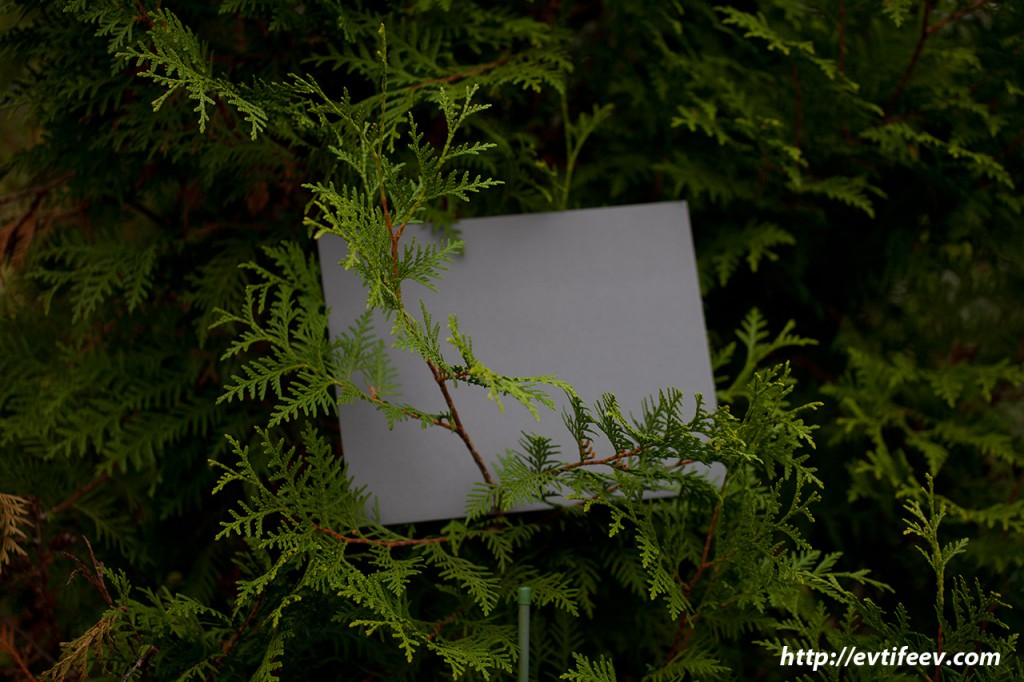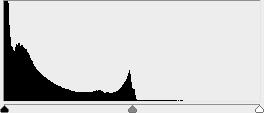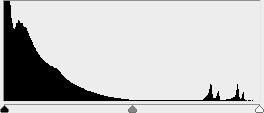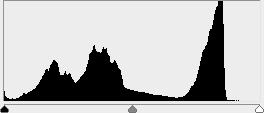Цветопередача — влияние спектрального состава света на его зрительное восприятие
Я буду трактовать этот термин в своей статье немного шире, как получение «правильных» цветов на конечном устройстве/материале.
Начало
Сегодня я начну одну очень важную и сложную тему. Она состоит из нескольких частей и имеет большую теоретическую базу. Свою задачу в данном случае я вижу в том, чтобы донести самое важное до вас, но не утомлять вас слишком большим колическом сухой теории.
Теория это хорошо, но мы фотографы-практики и потому должны быть без отрыва от практического применения в реальных условиях.
Теоретики могут меня немного поругать за нечеткие термины (в частности и «цветопередача»), но я-практик, который напечатал достаточно каталогов, поработал со многими типографиями и, думаю, что знаю, что действительно важно, а что вполне можно опустить или упростить.
Для фотографа в цветопередаче важен подход. Или фотограф добивается субъективно красивых цветов (в том числе красивых для заказчика или описанных в ТЗ) или фотограф добивается получения максимально точных цветов.
Если даже вы снимаете сейчас художественные фото для себя любимого, то про цветопередачу вам всё равно нужно знать, по аналогии с художником, которому в любом случае нужно уметь нарисовать рисунок в классическом стиле, а уж потом искать свой собственный, возможно и весьма оригинальный стиль.
Цвет
Человеческий глаз
Цвет вещь субъективная и зависящая как от физиологии, так и психологии. Цвет тесно связан с человеком и строением глаз человека.
Поэтому первый важный вывод: Каждый человек может видеть конкретный образец цвета по-своему в виду индивидуального строения глаз и особенностей психики. Дальтоник, например, видит ярко-красный цвет как серый. Но, возможно, для вас не очевидно, что восприятие цвета отличается абсолютно у всех людей в каких-то небольших пределах. Назовём это «допуски производства» :)
Еще больше всё усложняется, если учитывать, что глаза неодинаково чувствительны к оттенкам разных цветов. Поэтому, например, на матрице фотокамеры больше зеленых фоточувствительных элементов, нежели красных и синих. Производители пытаются сделать матрицу ближе по восприятию к глазу человека.
Физическое понятие цвета
Есть цветовая температура света от источников света. Например, все знают, что лампа накаливания желтит, а лампа дневного света даёт синий оттенок света. А также есть способность различных поверхностей отражать и поглощать определенный спектр света. Т.е. предметы для нас начинают в некотором смысле обладать своим собственным цветом.
Чем больше их освещать (до определенного предела), тем больше они будут загораться определенным цветом (Получится источник отраженного света. Хотя мы будем воспринимать предмет как конечный этап на пути света, на самом деле фотоны с поверхности предмета летят нам прямо в глаз и регистрируются на сетчатке или в объектив фотокамеры и регистрируются сенсором камеры).
Спектральный состав света
Спектр света не всегда однородный. Человек придумал массу различных препятствий на пути света и потому мы сейчас можем получить от этого благо или досадные неудобства.
Так, например, свет солнца однородный. Кроме видимого спекта в нем присутствует УФ-спектр, ИК-спектр и т.д.
Спектр света излучаемого лампой накаливания (в том числе галогеновой) тоже однородный, но со сдвигом в красную область.
А вот свет недорогих энергосберегающих люминисцентных ламп неоднородный. В некоторых промежутках такие лампы не дают света и потому вы можете терять некоторые оттенки.
Такой тест легко провести самостоятельно, посмотрев на отражение света вашей лампы от поверхности компакт-диска.

Диодные лампы тоже имеют неравномерный спектр, хоть и лучше, чем люминисцентные. Причём этот спектр зависит только от производителя диодов.
Большинство ламп комплектуются весьма дешевыми диодами с узким спектром. Это синий светодиод с жёлтым люминофором. Варианты разные, но получить качественный свет малореально без старательного выискивания и проверки ламп.
Оборудование, влияющее на цвет
Здесь можно было бы перечислить вообще всё, но мы остановимся на главном.
Во-первых для нас важен источник света:
1) линейный спектр света (чтобы не было потерь оттенков цвета)
2) спектр света близкий к «белому свету», т.е. свет полного видимого диапазона. Иначе мы тоже рискуем не увидеть некоторые цвета.
Так под водой красный диапазон спектра угасает быстрее и потому снимки сделанные без доп.освещения имеют всегда синюшные и зеленоватые оттенки.

слева - цвет получен воздействием света вспышки, справа всё синее тк вспышка "не добила", а красного спектра нет. Справа, кстати, я
3) повторяемость показателей источника света (например, лампа накаливания пока разгорается имеет другую цветовую температуру, плохая вспышка даёт разброс цветовой температуры от вспышки к вспышке)
Если я не буду знать, какого цвета будет свет при следующей вспышке, то как я потом пойму какой цвет был у объекта съемки? А тем более сложно будет настроить цветовой баланс для всей серии снимков.
Вот потому профессионалы покупают дорогие вспышки со стабильной цветовой температурой света.
Простые устройства контроля цвета
Условия фотосъемки часто меняются. В одном помещении лампы накаливания, а потом вы перешлю в другую комнату, а там «энергосберегающие» люминисцентные лампы. Вышли на улицу — на улице вечер и всё окрашено в синие тона.
Как же нам получить достоверную цветопередачу и нужно ли это?
Некоторые предпочитают вообще не контролировать цветопередачу и предоставить всё камере, считая, что так будет реалистичней и ближе к действительности, но достаточно лишь немного подумать и вы убедитесь в обратном.
Если камера стоит в режиме «Автоматический баланс белого», то как она может давать реальные значения баланса белого? Каждый снимок она определяет его заново по зашитой в ней программе. Вы код этой программы видели и знаете как камера определяет баланс белого в незнакомом для неё помещении, освещенном неизвестным для нее источником света? Программу писал программист компании-производителя вашей камеры и какими алгоритмами определения баланса белого он тогда руководствовался, знает только он сам.
Возьмете другую камеру (другой модели, другого производителя) и результаты будут другие. Как же нам тогда найти истину и взаимопонимание с другими фотографами и будущими критиками наших снимков?
Как через год, к примеру, отгадать где в помещении был серый цвет, а где белый? Платье невесты было белое или слегка кремовое?
На многие из этих вопросов отвечает серая карта, которую придумали довольно давно. Её коэффициент отражения 18% и цвет — нейтрально серый. Серая карта является неким маяком, по которому мы можем грубо выровнять наш цветовой баланс.
Вот так выглядит серая карта производства Kodak.
У нее есть свои недостатки так как напечатана она на обычной бумаге и у неё меняется отражающая способность, в зависимости от спекта света, но если вы не занимаетесь фоторепродукцией, то вам может её хватить. В комплекте две большие карты и одна маленькая. С обратной стороны они белые, так что можно и белый цвет контролировать.
Грубо сдвинуть цветовой баланс на более-менее правильное место это хорошо, но что находится посередине в цветовом пространстве?
Оборудование от которого зависит цветовой диапазон
1) объектив
2) фотокамера
3) RAW-конвертер (Jpeg нам даёт намного меньше средств контроля цвета. Надеюсь, вы снимаете в RAW)
Объектив
Объектив может давать различные оттенки изображению, может не пропускать полный спектр и т.д.
На самом деле некоторые бинокли именитых фирмы используют идею отсекания лишнего спектра дабы совсем устранить ХА и тем повысить резкость изображения. Используется ли этот метод в объективах — не знаю.
Фотокамера
Фотокамера оснащена сенсором, который может быть более чувствителен к определенным участкам спектра. Как правило, приоритет даётся зеленым цветам, по аналогии с глазом человека. УФ и ИК спектр основательно отсеиваются с помощью специального фильтра, расположенного перед матрицей фотокамеры.
RAW-конвертер
RAW-конвертер вовсе не нейтральная программа. Достаточно взглянуть на кривую (Tone Curve), которую он применяет по-умолчанию.
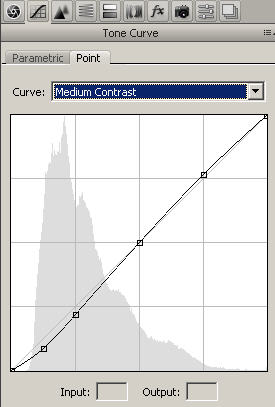
Профиль камеры по умолчанию — Adobe Standard.
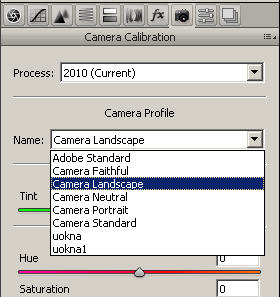
Попробуйте попереключать профили камеры и вы удивитесь, насколько они разные. Мы еще до этого дойдем и построим свои профили.
Калибровочные мишени
Понятно, что серой карты хватает для нетребовательного фотографа-любителя, но что делать всем остальным? И тогда придумали калибровочные мишени. Они все разные, но я назову самые известные и чаще употребляемые. Знать часто употребляемые тем полезно, что их понимает профессиональный софт для калибровки.
Kodak Q13, Q14
Эта, наверное, одна из самых известных калибровочных мишеней. Она годится для большинства задач и ей пользуются и профессиональные фотографы, в том числе для фоторепродукции.
Q13 от Q14 отличаются размером.
В настоящее время наследство Kodak досталось частично Tiffen, так что можете искать эти мишени как Tiffen Q13 или Q14. Найти их можно на bhphotovideo или Amazon.
Kodak Q60 (она же IT 8.7)
Это сильно усложненная мишень для контроля пастельных тонов, тонов кожи и зелени. Она даёт намного больше информации и её использует разный серьезный софт калибровки.
На глаз ей тоже удобно пользоваться, подтягивая оттенки кожи, травы и проч.
Эту калибровочную мишень за разумные деньги найти уже очень сложно. Как я понимаю, эта часть бизнеса досталась компании Xrite.
Теперь вместо Kodak Q60 мы имеем Xrite DigitalColorchecker SG (он же GretagMacbeth)
Надо сказать, что сделан он качественно, на специальном материале. Коэффициент отражения у него очень линейный при различном спектре света источника освещения. Но стоит он около 400usd (в отличие от Kodak Q60, который стоил 70usd).
С Digital ColorChecker SG возможно:
— Тестировать и сравнивать цифровое воспроизведение как фото-снимков, так и различных тест-объектов
— Задавать относительную точку белого
— Создавать прецизионный ICC-профиль цифровой камеры
Digital ColorChecker SG содержит 140 полей, выбранных таким образом, чтобы как можно точнее охарактеризовать воспроизводимое камерой цветовое пространство:
— 24 поля шкалы Original ColorChecker
— 17 полей шкалы серого
— 14 уникальных телесных цветов, для расширенного описания оттенков кожи
Шкала Digital ColorChecker SG используется с программой X-Rite i1Match и ProfileMaker 5
Именно по причине его дороговизны я предлагаю сэкономить и использовать их же продукцию, но ColorChecker Passport.
24 основных цвета, серая шкала и серая карта с отражающей способностью примерно
Вместе с этой калибровочной шкалой идёт бесхитростное ПО, которое позволяет строить профили для Adobe Camera RAW.. Достаточно снять нормально экспонированную мишень, конвертировать её из RAW в DNG и «скормить» программе Colorchecker Passport. На выходе вы получите цветовой профиль для ACR, который автоматически встроится (Adobe Photoshop нужно будет перезапустить).

С более блеклыми цветами — профиль Adobe Standard. Справа — профиль по Xrite ColorChecker Passport.
А вот теперь представим себе типичный пример — вам нужно сфотографировать что-то, чтобы потом точно знать какого оно было цвета.
Такой пример любые природные объекты. Вот, например, различные камни.

Обратите внимание как меняются цвета камней. Если бы я не использовал калибровочную шкалу, то я бы никогда не сказал, какого цвета на самом деле были камни (янтарь).

Как видите, все синюшные оттенки ушли и яркие цвета обрели свою насыщенность (именно свою, а не дополнительную). Это очень хорошо, но как понимаете, мало подтянуть 24 цвета к оригиналу. Так что большая мишень очень кстати для построения профиля. Если же нет желания добиваться идеала, то Colorchecker Passport компактный и полезный инструмент.
Отмечу, что для правильной работы (чтобы видеть глазами её пользу) калибровочной шкалы вы еще должны иметь калиброванный монитор. Но! Очень важно, что монитор-то вы можете откалибровать и потом, точно также как и любой принтер на который вы собираетесь выводить своё фото. А вот получить цветовой профиль для снимка желательно в самом начале, иначе весь остальной процесс не имеет смысла и вы будете все делать невнятным способом, именуемым «на глаз».
Как пользоваться Xrite Colorchecker
1. Если вы снимаете в студии с одинаковыми источниками света, то можно профиль сделать один раз. Он ведь позволяет под спектр источника света подстроиться. Спект неизменен — профиль одинаковый.
Другое дело солнечный свет. Спектр солнечного света меняется в зависимости от высоты солнца над горизонтом. Профиль можно делать на ближайшие 2-3 часа, пока освещение сильно не изменилось.
Тоже самое с непонятными источниками света, типа люминисцентных ламп, ламп дневного света и проч. Для каждого варианта освещения нужно снять мишень. Другое дело, что она зато не устаревает, как в случае с солнцем.
на самом деле можно довольно сильно «грешить» против этих правил. Всё зависит от того, насколько точная вам все-таки нужна цветопередача.
2. вы можете построить профили на самые часто используемые типы освещения. К примеру «лампа накаливания у меня дома», «люминисцентное освещение в торговом центре» и т.д.
Сложнее будет, если там комбинации ламп. Это просто «труба» и даже колорчекер passport в полной мере не спасет. Получше отработает большая мишень. Но в таких ситуациях или мирятся с неверной цветопередачей, если это фото для себя или используют светофильтры, нормализующие освещение.
Нюансы:
1) колорчекер должен быть расположен перпендикулярно оси объектива и в фокусе все поля
2) кадр должен быть хорошо экспонирован, без подтяжки экспозиции в Adobe Camera RAW !
3) колорчекер в кадре должен занимать не менее 10% площади (лучше больше)
4) у колорчекера есть срок годности. вроде года два... но тут уже вы сами решите, когда он негоден стал. карта Kodak вообще не нейтральная.
5) обратите внимание, что он довольно сильно пачкается, если его ронять или хватать грязными руками за образцы цвета. Этого делать нельзя — он будет не годен для использования (мыть его нельзя).
3. Вы ставите модель в место, где вы её будете фотографировать. в руки даёте Xrite Colorchecker сначала с большой серой картой (удобно потом баланс белого ставить). Чекер перпендикулярно объективу. делаете снимок.
Потом открываете сторону, где 24 образца цвета — также делаете снимок.
Всё, чекер не нужен больше. Дальше работаете с моделью. Если освещение сильно изменилось (тучи набежали, темно стало, красный закат и тд) — повторите операцию с чекером
Дома открываете файлы с чекером в Adobe Camera RAW (в лайтруме плагин вроде,но я не пользуюсь. это непринципиально). Из начального меню не трогая никакие ползунки сохраняете в DNG. Открываете программу ColorChecker Passport. Перетаскиваете в её окно файл DNG с чекером. Программа пошуршит и выдаст вам определенные квадратики цвета — подсветит их. Если она ошиблась — легко подстроить вручную. После нажимаете «сохранить профайл».
Перезапускаете фотошоп и вот он — ваш профиль в меню ACR (картинка в статье где «camera profile».
Баланс белого рекомендую определять по тому файлу, где у вас колорчекер будет открыт большим серым полем (58% отражения, показания очень стабильные). По маленьким полям ACR плохо ориентируется — данные с соседних темных квадратиков разнятся (похоже ACR не любит определять баланс белого по сильно светлым и сильно темным картам). Данные у серой карты kodak гуляют сильнее, чем у Колорчекера в любом случае.
Значения записать или сохранить в настройках ACR.
Все, вы готовы к обработке снимков!
Ставите определенный вами баланс белого, применяете профиль, наслаждаетесь результатам (больше не нужно гадать, что было какого цвета).
P.S. Профиль можно выборочно редактировать, но вам, надеюсь это не понадобится
P.P.S. Colorchecker Passport не панацея! у него всего 24 цвета и те яркие! Хотите точнее — берите большую мишень, там есть телесные цвета, цвета зелени и проч. Подтянете профиль гораздо точнее к правде. но стоит $$
Другие виды калибровочных мишеней
Кроме калибровочных мишеней, позволяющих строить профили есть еще мишени, позволяющие-таки внести свой субъективный вклад в цветопередачу. Желательно на конечном этапе, чтобы у вас всегда оставался правильный в цветовом отношении оригинал.
Итак, эти дополнительные мишени позволяют вам подтянуть цвета к общепринятым и стандартным. Общепринятые и стандатные цвета кожи и травы, это как средняя температура по госпиталю. Смысла не имеет, но если хочется, то вот вам «сферический европеец в вакууме».
В основу мишеней закладывают цвета кожи европейцев, азиатов, чернокожих и т.д. А также травы, дерева и прочих часто встречающихся цветов.
Несмотря на получающуюся ненатуральность цветов иногда удобнее работать со «стандартными» оттенками кожи и прочими «стандартными» цветами, к которым зритель привык и принял.
Вот так выглядят данные мишени.
Хотя лично мне симпатичней была бы такая мишень...
Различные очень качественные мишени можно заказать здесь, но цены очень кусаются.
Так что рекомендую познакомиться вот с этим сайтом. Качество пониже, но цены намного ниже тоже. Для личных нужд скорее всего будет достаточно.
Надеюсь идея таких мишеней понятна. Кто-то заказывает мишени с фруктами, кусочками дерева, запчастями автомобилей... вобщем у каждого своя специфика «идеальных цветов» связанная со спецификой работы.
P.S. Тема эта, как я уже говорил, очень объемная, так что я продолжу наполнять эту статью, но уже завтра и позднее, о чём буду сообщать в новостях.
Информации на эту тему много, а времени мало и интернет мой провайдер перепродаёт (овербукинг) в самый неудачный момент... Так что следите за новостями!
Главное, я показал наглядно отличие профилированного и непрофилированного изображения и дал общие сведения. Надеюсь у вас появилось желание копать эту тему глубже. Все вопросы приветствуются.
Xrite ColorChecker Passport можно заказать у меня
А вот по этой ссылке есть список всех статей на сайте по теме цветопередачи.
 БЛОГ ДМИТРИЯ ЕВТИФЕЕВА
БЛОГ ДМИТРИЯ ЕВТИФЕЕВА
 (49 votes, average: 3,98 out of 5)
(49 votes, average: 3,98 out of 5)